我们打开文件的时候都是会设置为默认的打开方式,但如果我们设置的打开方式出错了呢?这样就会导致无法正常打开文件,并且无法进行使用,那么是不是意味着文件没用了呢?其实
我们打开文件的时候都是会设置为默认的打开方式,但如果我们设置的打开方式出错了呢?这样就会导致无法正常打开文件,并且无法进行使用,那么是不是意味着文件没用了呢?其实不然,我们只需要还原打开方式即可继续使用,下面就请大家看一下具体的操作步骤吧。
方法/步骤:
1、如下图所示,由于错误的操作导致正常的dat文件变为了记事本,此时就需要还原它的默认打开方式。

2、在键盘上按下win+R按键打开运行窗口,随后输入regedit命令打开注册表。
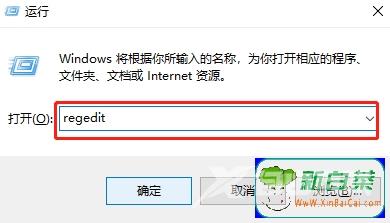
3、在打开的注册表界面中右键选中2条注册表选项进行删除即可。
(1) HEKY_CLASSES_ROOT 中的.dat项
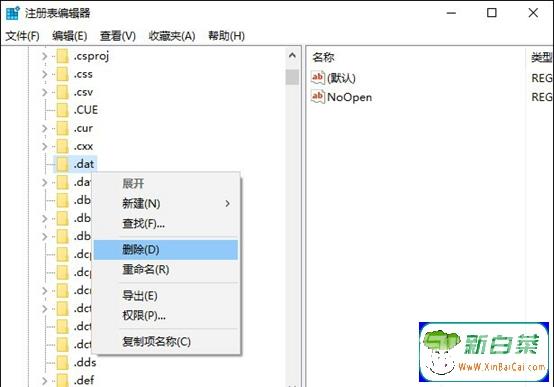
(2) HEKY_CURRENT_USER/SOFTWARE/Microsoft/Windows/CurrentVersion/Explorer/FileExts中的.dat
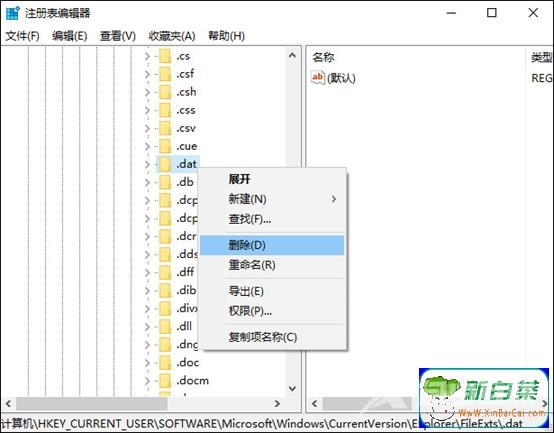
4、右键点击任务栏空白处或者按Ctrl+Alt+Delete快捷键打开任务管理器,随后在以下界面中右键选中Windows 资源管理器,点击重新启动就可。
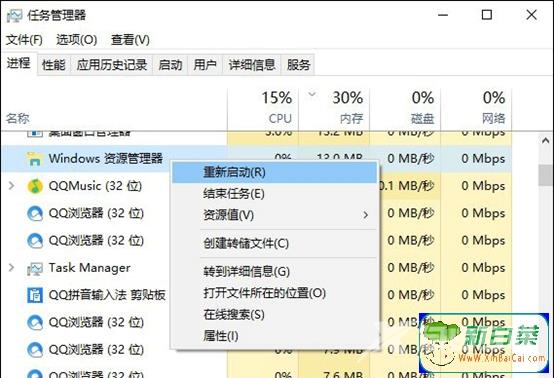
5、此时桌面已经恢复,找到刚才的dat文件,可以看到已经恢复原来的打开方式,也就是未设置打开方式。

以上就是本次小编为大家带来的电脑win10系统怎么还原打开方式的办法,需要提醒大家的是,删除后不能也不需要重启,必须先结束explorer再打开explorer,希望此篇教程可以帮助到大家。
【文章原创作者:韩国服务器租用 http://www.558idc.com/lg.html 复制请保留原URL】